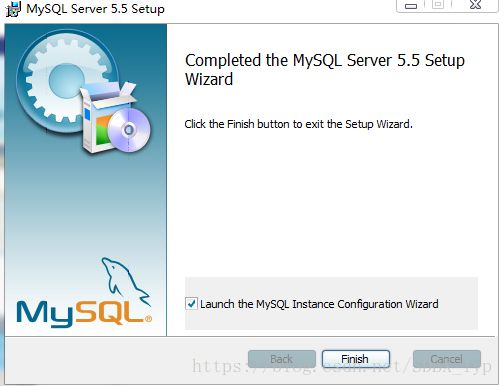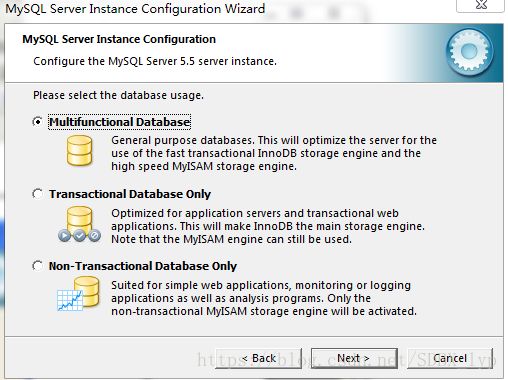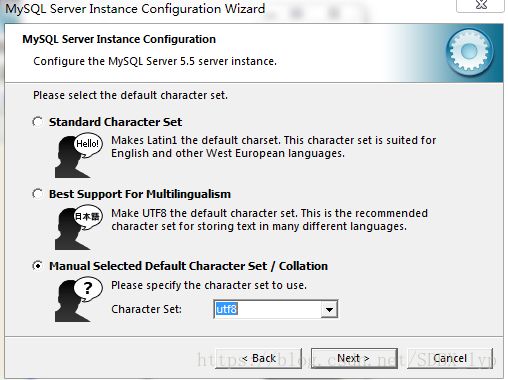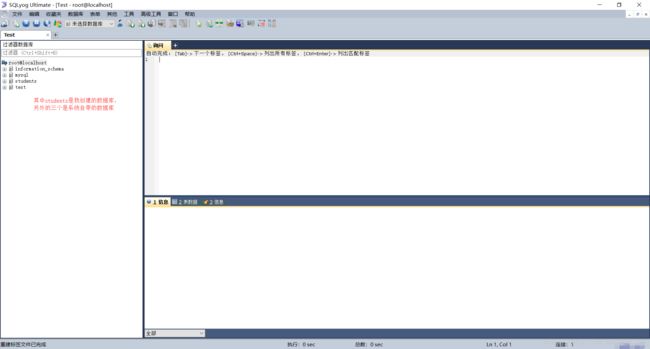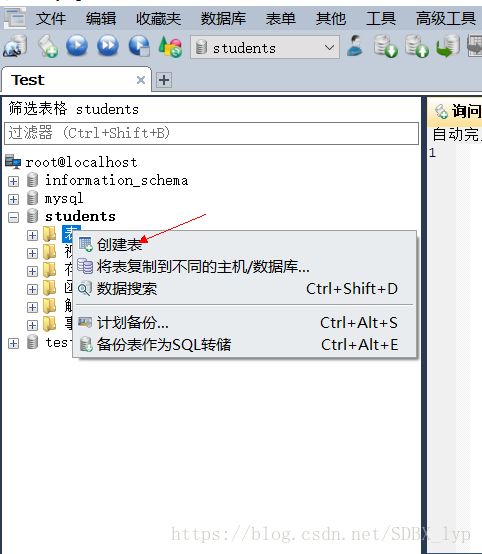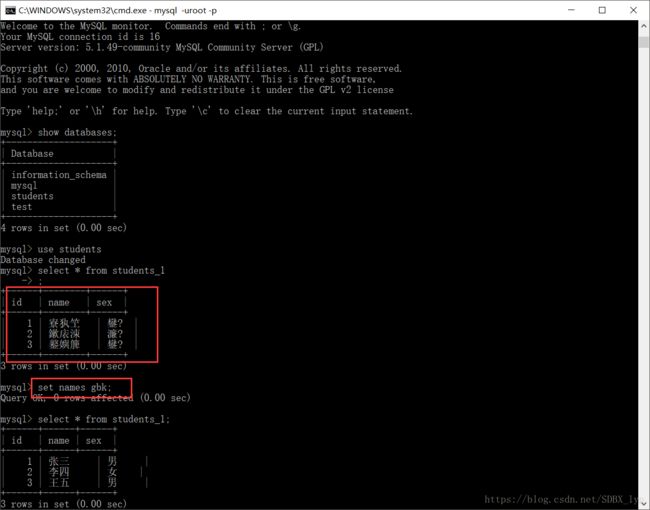MySQL安装和配置以及其可视化工具SQLyog安装和破解
一、前言:
MySQL是常用的数据库管理系统,是最流行的关系型数据库管理系统之一,在 WEB 应用方面,MySQL是最好的 RDBMS (Relational Database Management System,关系数据库管理系统) 应用软件。MySQL是一种关系数据库管理系统,关系数据库将数据保存在不同的表中,而不是将所有数据放在一个大仓库内,这样就增加了速度并提高了灵活性。MySQL所使用的 SQL 语言是用于访问数据库的最常用标准化语言。MySQL 软件采用了双授权政策,分为社区版和商业版,由于其体积小、速度快、总体拥有成本低,尤其是开放源码这一特点,一般中小型网站的开发都选择 MySQL 作为网站数据库。
文末尾有软件的下载链接
二、安装MySQL:
1、将下载下来的压缩包解压,解压后有两个文件夹,mysql文件夹里面有MySQL安装包mysql-essential-5.1.49-win32.msi,这个部分32为或者64位的直接安装就可以,我的就是64位的电脑,安装的这个文件,双击这个文件,然后一直next就好,直到进入这个界面:
2、这里有3个类型:Typical(典型)、Complete(完全)、Custom(自定义)。这里建议 选择“自定义”(Custom)安装,这样可以自定义选择MySQL的安装目录,然后点“Next”下一步,出现自定义安装界面:
3、然后继续点击下一步next,直到看到如下界面:
4、选中其中的复选框,表示进入MySQL配置界面,点击Finish。如果你不小心没选这个复选框,你可以到MySQL安装目录下的bin目录里面找一个名为MySQLInstanceConfig.exe的运行文件,同样是进入配置,如下图:
5、这里是配置MySQL的 MySQL配置的类型,可以选择两种配置类型:Detailed Configuration(详细配置)和Standard Configuration(标准配置)。Standard Configuration(标准配置)选项适合想要快速启动MySQL而不必考虑服务器配置的新用户。详细配置选项适合想要更加细粒度控制服务器配置的高级用户。 如果你是MySQL的新手,需要配置为单用户开发机的服务器,Standard Configuration(标准配置)应当适合你的需求。选择Standard Configuration(标准配置)选项,则 MySQL Configuration Wizard(配置向导)自动设置所有配置选项,但不包括服务选项和安全选项。StandardConfiguration(标准配置)设置选项可能与安装MySQL的系统不兼容。如果系统上已经安装了MySQL和你想要配置的安装,建议选择详细配置。这里本人选择的是Detailed Configuration ,想更好的完成个性化定制。点击next,如下图:
6、这里是配置MySQL的 数据库使用情况,你可以指出创建MySQL表时使用的表处理器。通过该选项,你可以选择是否使用InnoDB储存引擎,以及InnoDB占用多大比例的服务器资源。
Multifunctional Database(多功能数据库):选择该选项,则同时使用InnoDB和MyISAM储存引擎,并在两个引擎之间平均分配资源。建议经常使用两个储存引擎的用户选择该选项。
Transactional Database Only(只是事务处理数据库):该选项同时使用InnoDB和MyISAM 储存引擎,但是将大多数服务器资源指派给InnoDB储存引擎。建议主要使用InnoDB只偶尔使用MyISAM的用户选择该选项。
Non-Transactional Database Only(只是非事务处理数据库):该选项完全禁用InnoDB储存引擎,将所有服务器资源指派给MyISAM储存引擎。建议不使用InnoDB的用户选择该选项。默认选项即可,点击next,如下图:
7、这里是配置MySQL的 数据库使用情况,你可以指出创建MySQL表时使用的表处理器。通过该选项,你可以选择是否使用InnoDB储存引擎,以及InnoDB占用多大比例的服务器资源。
Multifunctional Database(多功能数据库):选择该选项,则同时使用InnoDB和MyISAM储存引擎,并在两个引擎之间平均分配资源。建议经常使用两个储存引擎的用户选择该选项。
Transactional Database Only(只是事务处理数据库):该选项同时使用InnoDB和MyISAM 储存引擎,但是将大多数服务器资源指派给InnoDB储存引擎。建议主要使用InnoDB只偶尔使用MyISAM的用户选择该选项。
Non-Transactional Database Only(只是非事务处理数据库):该选项完全禁用InnoDB储存引擎,将所有服务器资源指派给MyISAM储存引擎。建议不使用InnoDB的用户选择该选项。依旧选择默认选项就好,点击Next,如下图:
8、这里是配置MySQL的 InnoDB表空间,有些用户可能想要将InnoDB表空间文件放到不同的位置,而不放到MySQL服务器数据目录。如果你的系统有较大的空间或较高性能的储存设备(例如RAID储存系统),则最好将表空间文件单独放到一个位置。要想更改InnoDB表空间文件的默认位置,从驱动器下拉列表选择一个新的驱动器,并从路径下拉列表选择新的路径。要想创建路径,点击 ...按钮。如果你要更改已有服务器的配置,更改路径前你必须点击Modify按钮。此时启动服务器之前,你必须将已有表空间文件移到新位置。这里也没必要改动,继续点击Next,如下图:
9、这里是配置MySQL的并发连接,限制所创建的与MySQL服务器之间的并行连接数量很重要,以便防止服务器耗尽资源。可以选择服务器的使用方法,并根据情况限制并行连接的数量。还可以手动设置并行连接的限制。
Decision Support(决策支持)(DSS)/OLAP:如果服务器不需要大量的并行连接可以选择该选项。假定最大连接数目设置为100,平均并行连接数为20。
Online Transaction Processing(联机事务处理)(OLTP):如果你的服务器需要大量的并行连接则选择该选项。最大连接数设置为500。
Manual Setting(人工设置):选择该选项可以手动设置服务器并行连接的最大数目。从前面的下拉框中选择并行连接的数目,如果你期望的数目不在列表中,则在下拉框中输入最大连接数。默认选项即可,依旧点击Next,如下图:
10、这里是配置MySQL的网络选项,可以启用或禁用TCP/IP网络,并配置用来连接MySQL服务器的端口号。默认情况启用TCP/IP网络。要想禁用TCP/IP网络,取消选择Enable TCP/IP Networking选项旁边的检查框。默认使用3306端口。要想更访问MySQL使用的端口,从下拉框选择一个新端口号或直接向下拉框输入新的端口号。如果你选择的端口号已经被占用,将提示确认选择的端口号,如果其他机器需要访问该数据库,建议勾选 Add firewall exception for this port(添加到防火墙例外)。点击Next,如下图:
11、这里是配置MySQL的字符集,MySQL服务器支持多种字符集,可以设置适用于所有表、列和数据库的默认服务器字符集。可以通过Character Set(字符集对话框)来更改 MySQL服务器的默认字符集。
Standard Character Set(标准字符集):如果想要使用Latin1做为默认服务器字符集,则选择该选项。Latin1用于英语和许多西欧语言。
Best Support For Multilingualism(支持多种语言):如果想要使用UTF8做为默认服务器字符集,则选择该选项。UTF8可以 将不同语言的字符储存为单一的字符集。
Manual Selected Default Character Set/Collation(人工选择的默认字符集/校对规则):如果想要手动选择服务器的默认字符集,请选择该项。从下拉列表中选择期望的字符集。选择这个选项,并在后面的下拉框里选择utf8。点击Next,如下图:
12、这里是配置MySQL的服务选项,可以将MySQL服务器安装成服务。安装成服务,系统启动时可以自动启动MySQL服务器,甚至出现服务故障时可以随Windows自动启动。默认情况,MySQL Configuration Wizard(配置向导)将MySQL服务器安装为服务,服务名为MySQL。如果你不想安装服务,取消Install As Windows Service选项旁边的选择框。可以从下拉框选择新的服务名或在下拉框输入新的服务名来更改服务名。要想将MySQL服务器安装为服务,但是不自动启动,不选中Launch the MySQL Server Automatically选项旁边的检查框。Imclude bin Directory in Windows PATH就是把bin添加到环境变量里面,建议勾选,如果没有勾选的话,需要自己配置。然后点击Next,如下图:
13、 这里是配置MySQL的安全选项,强烈建议为你的MySQL服务器设置一个root密码,默认情况MySQL Configuration Wizard(配置向导)要求你设置一个root密码。如果你不想设置root密码,不选中Modify Security Settings(修改安全设定值)选项旁边的选择框。要想设置root密码,在New root password(输入新密码)和Confirm(确认)两个框内输入期望的密码。如果重新配置已有的服务器,你还需要Current root password(当前root密码)框内输入已有的root密码。要想防止通过网络以root登录,选中Root may only connect from localhost(只允许从本机登陆连接root)选项旁边的框。这样可以提高root账户的安全。要想创建一个匿名用户账户,选中Create An Anonymous Account(创建匿名账户)选项旁边的框。创建匿名账户会降低服务器的安全,并造成登录和许可困难。因此不建议再创建。点击Next即可完成配置。
三、 MySQL可视化工具SQLyog的安装
1、解压后的另一个文件夹是sqlyog64位破解版,里面有SQLyoga的安装包SQLyog-11.3.3-0.x64.exe,里面还有一个注册表用来破解此软件,运行安装包,如下图:
2、破解有两个方法:(1)选择Chinese(Simplified)中文简体,点击OK。后面就是连续点击下一步了。直到安装完成,关闭程序,双击文件夹里的注册表SQLyog-11.3.3-0.Regged.reg,如下图:点击是,将其安装。
(2)使用一下注册码注册即可:
用户名:随意填写
注册码:
ccbfc13e-c31d-42ce-8939-3c7e63ed5417
a56ea5da-f30b-4fb1-8a05-95f346a9b20b
a0fe8645-3916-45d4-9976-cb6b88fecc6c
b70d7f66-dac2-4462-bf51-c4e9347da763
注:如果复制粘贴不行,建议之间手打上去试试。
3、再次打开SQLyog软件即可添加连接数据库,如下图:
4、填写完成以后,点击连接,如下图:
这样就OK了。
5、如果要创建表的话,右击表,如下图:
6、点击创建表即可弹出下图:
7、表创建完成以后,就可以往表中添加数据了:
注:当我们在CMD命令行窗口查看此表数据的时候,有可能会出现乱码,如下图:
当出现这种情况的时候,我们输入命令set names gbk;按回车,在使用命令select * from students_1(表名)查看表数据就不是乱码了。
软件下载地址(点击下载软件)
下载链接:https://download.csdn.net/download/sdbx_lyp/10392789